文章详情页
win10系统更改时钟和日期格式的方法
浏览:132日期:2023-03-22 16:53:51
在生活中,电脑扮演着非常重要的角色,我们的很多工作都离不开电脑,所以一款好用的电脑操作系统十分重要,其中win10系统是一款优秀的操作系统。我们在使用这款操作系统的过程中,会在电脑桌面的右下角看到日期和时间,在使用电脑办公的时候,这些日期和时间会给我们起到提醒作用。但是有的小伙伴会不喜欢电脑默认的时钟和日期格式,所以想要对它们进行修改,但是又不知道怎么对其操作。那么接下来小编就给大家详细介绍一下win10系统更改时钟和日期格式的具体操作方法,有需要的朋友可以看一看并收藏起来。

1.首先打开电脑,我们点击位于电脑桌面左下角的开始图标按钮打开开始菜单窗口,在窗口左侧点击“设置”选项。
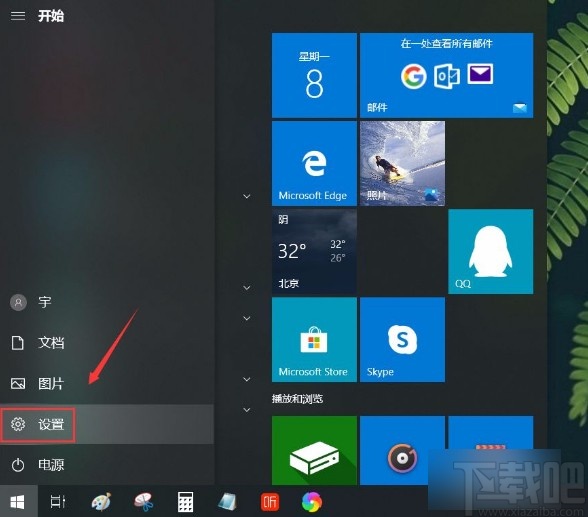
2.接着就会进入到设置页面,我们在页面上找到“时间和语言”选项,点击它就可以进行下一步操作。
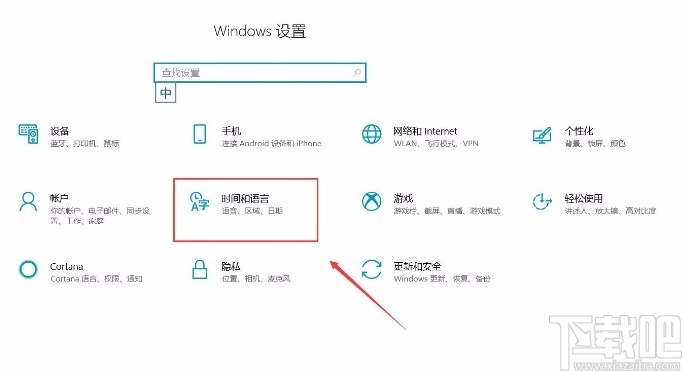
3.接下来就会看到下图所示的界面,我们在界面左侧找到“区域”选项,点击该选项就可以了。
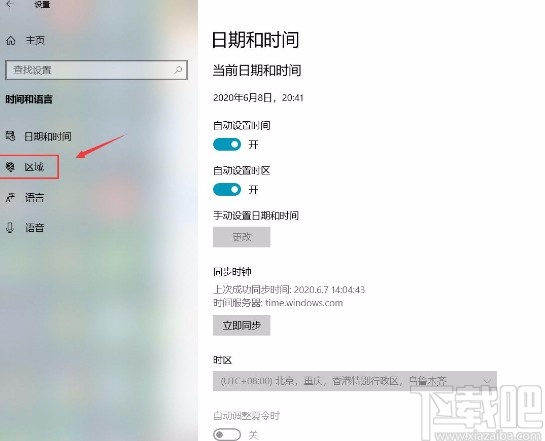
4.随后在界面下方找到“更改数据格式”选项,我们点击该选项就可以进行下一步操作,如下图所示。
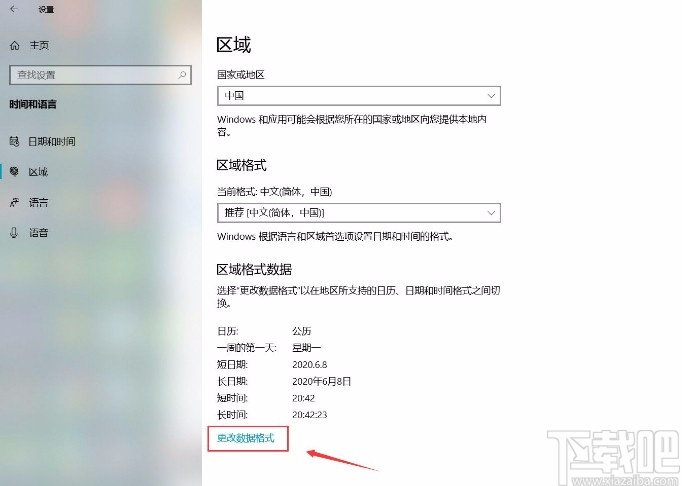
5.最后就会进入到更改数据格式页面,我们在页面上可以看到许多日期和时间选项,根据自己的需要修改数据格式就可以了。
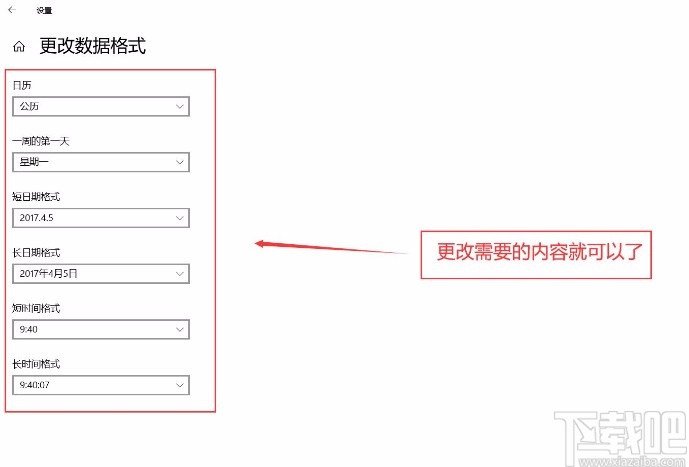
以上就是小编给大家整理的win10系统更改时钟和日期格式的具体操作方法,方法简单易懂,有需要的朋友可以看一看,希望这篇教程对大家有所帮助。
相关文章:
1. Win10系统总是自动掉线及断网怎么办?2. 如何用命令提示符还原Win10?命令提示符还原Win10系统教程3. Win10系统下steam平台更新不了怎么办?4. 如何纯净安装win10系统?uefi模式下纯净安装win10系统图文教程5. ThinkPad L480笔记本如何安装win10系统 安装win10系统操作方法介绍6. Win10系统没有声音如何修复?7. win10系统文件夹蓝色双箭头怎么去除?8. 华为笔记本如何重装系统win10?华为笔记本重装Win10系统步骤教程9. Win10系统磁盘占用率100%怎么办?10. Win10系统360浏览器搜索引擎被劫持解决方法
排行榜

 网公网安备
网公网安备